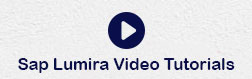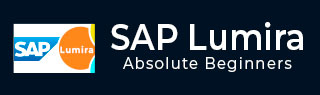
- SAP Lumira 教程
- SAP Lumira - 首页
- SAP Lumira - 概述
- SAP Lumira - 数据源
- SAP Lumira - 数据获取
- SAP Lumira - 编辑获取的数据
- SAP Lumira - 查看连接
- SAP Lumira - 使用Excel文件
- SAP Lumira - 使用CSV文件
- SAP Lumira - 连接HANA视图
- SAP Lumira - 从HANA下载
- SAP Lumira - Universe作为数据源
- SAP Lumira - 使用SQL查询
- SAP Lumira - 工作模式
- SAP Lumira - 准备阶段
- SAP Lumira - 可视化阶段
- SAP Lumira - 撰写阶段
- SAP Lumira - 分享阶段
- SAP Lumira - 新建文档
- SAP Lumira - 创建图表
- SAP Lumira - 图表类型
- SAP Lumira - 条件格式化
- SAP Lumira - 在选项卡中准备数据
- SAP Lumira - 编辑数据
- SAP Lumira - 数字和日期
- SAP Lumira - 丰富数据
- SAP Lumira - 使用数据集
- SAP Lumira - 数据可视化
- SAP Lumira - 图例颜色
- SAP Lumira - 创建故事
- SAP Lumira - 幻灯片
- SAP Lumira - 自定义故事
- Lumira - 图表、故事和数据集
- SAP Lumira - 发布数据集
- SAP Lumira 有用资源
- SAP Lumira - 问答
- SAP Lumira - 快速指南
- SAP Lumira - 有用资源
- SAP Lumira - 讨论
SAP Lumira - 使用SQL查询
SAP Lumira允许您通过使用**SQL查询**手动为目标数据源创建数据集。您可以在SAP Lumira中指定源表、列、过程和函数来获取数据。
您可以使用JDBC驱动程序连接到常见的数据库,如Oracle、SQL Server、IBM DB2、Sybase、Teradata。
| 数据库 | JDBC驱动程序名称 |
|---|---|
| Oracle | ojdbc14.jar |
| Microsoft SQL Server | sqljdbc4.jar |
| Teradata | terajdbc4.jar 和 tdgssconfig.jar |
| Sybase | jconn4.jar |
| IBM DB2 | db2jcc.jar 或 db2cc.jar 以及 9.5版本之前的db2jcc_license_cu.jar |
| IBM Netezza | nzjdbc.jar |
连接到使用SQL查询的数据源
要使用SQL查询连接到数据库以获取数据,您应该对您的数据库有很好的了解,并对SQL有良好的掌握。
您应该为您的中间件安装正确的数据库驱动程序,这些驱动程序允许客户端应用程序连接到中间件和数据库。
使用SQL查询需要为数据库中间件安装JDBC驱动程序。访问驱动程序是**.jar**文件。您可以从供应商网站下载此文件并将其复制到应用程序路径中的驱动程序文件夹。
以下是连接到使用SQL查询的数据源的步骤。
**步骤1** - 要使用SQL查询创建数据集,请转到**文件→新建**。
选择**使用SQL查询**选项下载数据集,然后单击**下一步**。
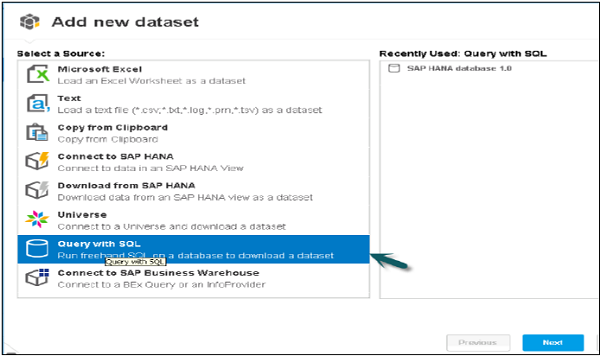
**步骤2** - 选择SQL查询。所有绿色查询表示驱动程序已正确安装到中间件中。
**步骤3** - 选择目标数据库的数据库中间件,然后单击**下一步**。
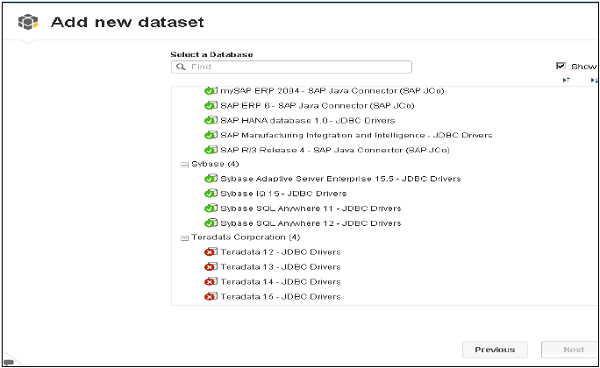
**步骤4** - 输入登录凭据,如主机名、实例号、用户名和密码,然后单击**连接**,如下所示。
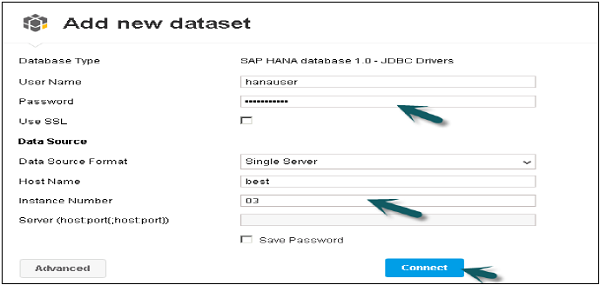
**步骤5** - 在左侧窗格中,它将显示目标数据库中的所有模式和表。
选择目标表并将其添加到**查询**面板。您可以单击**预览**选项以查看数据预览。
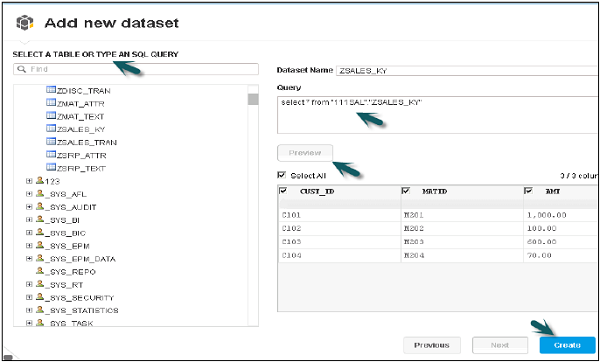
**步骤6** - 您只能在SQL编辑器中使用**SELECT**语句从数据库表中获取数据。单击**创建**将数据集添加到**准备**选项卡。如果您想使用所有列,也可以使用“**全选**”选项,或者取消选中复选框以从数据集中删除任何列。单击**创建**。
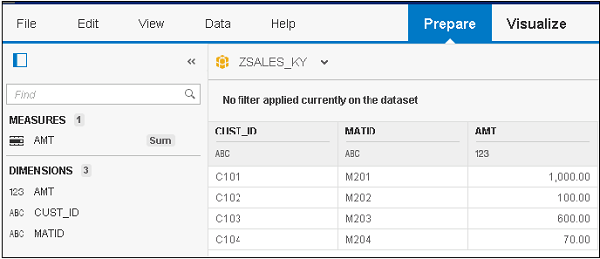
指定使用SQL查询的连接属性
使用SQL查询选项还可以通过手动输入目标数据源的SQL来获取表数据,从而创建您自己的数据提供程序。
在使用**使用SQL查询**时,应输入目标数据库的连接信息,并且可以使用各种连接属性。
**用户名** - 用于连接目标数据库
**密码** - 用于连接目标数据库
**服务器和端口名称** - 目标数据库的服务器和端口名称
**数据库** - 数据库名称
您可以选择以下**高级**选项:
**连接池模式** - 保持连接活动
**池超时** - 以分钟为单位保持连接活动的时间长度。
**数组获取大小** - 用于确定要从目标数据库中获取的行数。
**数组绑定大小** - 较大的绑定数组将获取更多行。
**登录超时** - 连接尝试超时之前的时间。
JDBC驱动程序属性
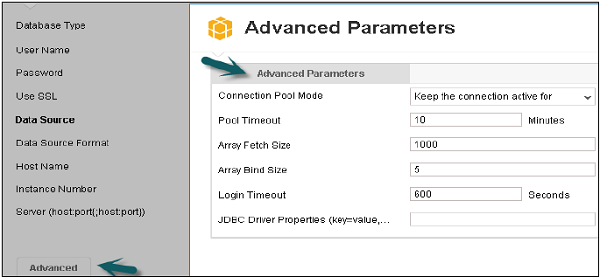
这些是在创建Lumira数据集时使用SQL查询选项时可以定义的各种连接属性。